发表于: 2019-09-03 20:54:38
3 1386
任务2-开发辅助工具--GitHub
GitHub是一个免费代码托管平台,可以实现代码储存、想法收集、分支管理、项目看板、网站部署等团队远程协作和项目管理的功能。
一、代码储存(Repository)
1. 创建存储库
* 在头像旁边点击十号,下拉菜单中New Repository,进入新的存储库创建页面;
* 在创建页面,输入存储库名称、简要说明,选择库的类型:公开/私有;
* 最后在“使用README初始化此存储库”打勾,点击“创建存储库”按钮即可;
2. 使用存储库
* 库描述:在库描述部分,点击Edit,可以关联线上展示网站,在其下,点开主题管理,可以添加标签方便寻找;

* 新建文件:点击Create new file,进入文件编辑页面;
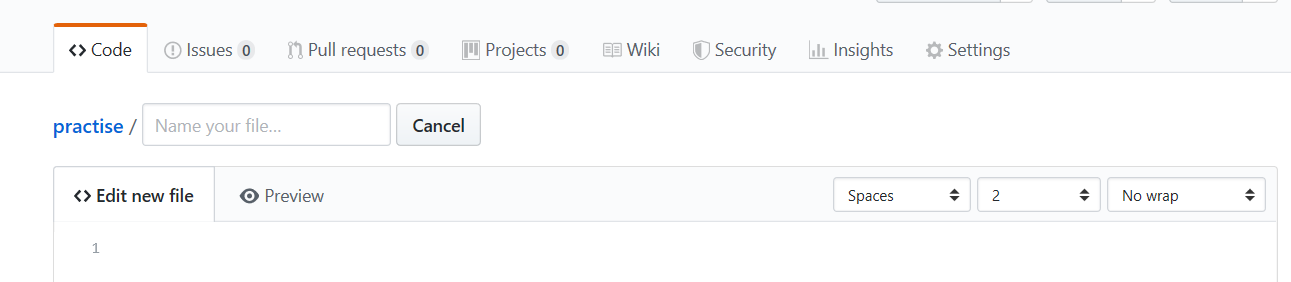
* 创建文件夹:在Name your file内,如本地文件夹的路径一样,写入文件夹名后,输入"/",即可建立文件夹,再输入文件名,包括后缀:
库名/一级文件夹名/二级文件夹名/文件名.后缀
* 编辑文件:在文件主要文本框,写入或复制代码或md文本;
* 提交文件:在页面最下面,输入修改的行为及修改的注释,方便查看记录,再选择提交在本主体或新建分支,点击Commit new file按钮即可;
* 上传文件:点击Upload files,进入文件上传页面,可以拖动多个文件或选择多个文件上传,上传加载完后,再提交文件即可;
* 注:因无法选择文件夹,建议在新建文件中,新建文件夹时随便建个子文件(库的文件夹没有子文件会消失),再上传本地文件并删除无用子文件;
* 寻找文件:点击Find File,进入文件寻找页面,可以输入文件名或后缀名寻找,用上下方向键加Enter或鼠标打开即可;
* 克隆或下载文件:点击Clone or download,弹出克隆或下载弹窗,选择克隆到桌面版GitHub或下载zip压缩文件到本地,下载的是整个库所有文件;
二、团队协作
1. 建立分支(branch)
* 为了不影响主体内容,需要另外建立分支进行编辑、验证,如同副本文件,方便给团队查看修改情况及修改记录;
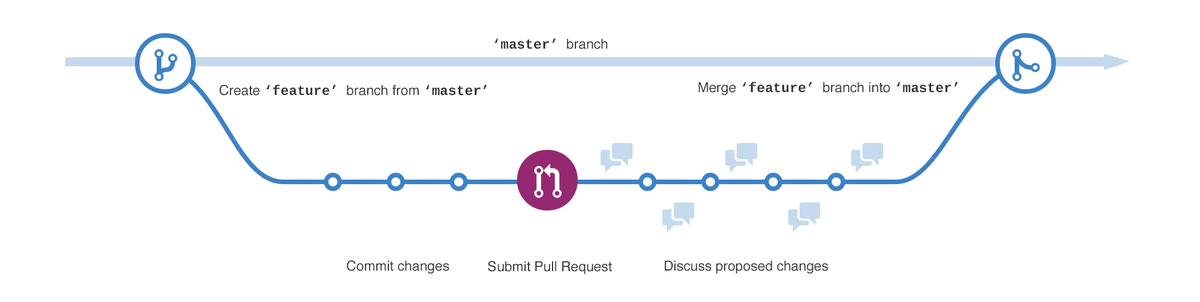
* 新建分支:在存储库页面,点击branch:master按钮,弹出下列菜单,在文本框输入分支名字,再点击Create branch,即可新建分支;
* 新建分支后,会把主体的内容克隆进入到分支页面;
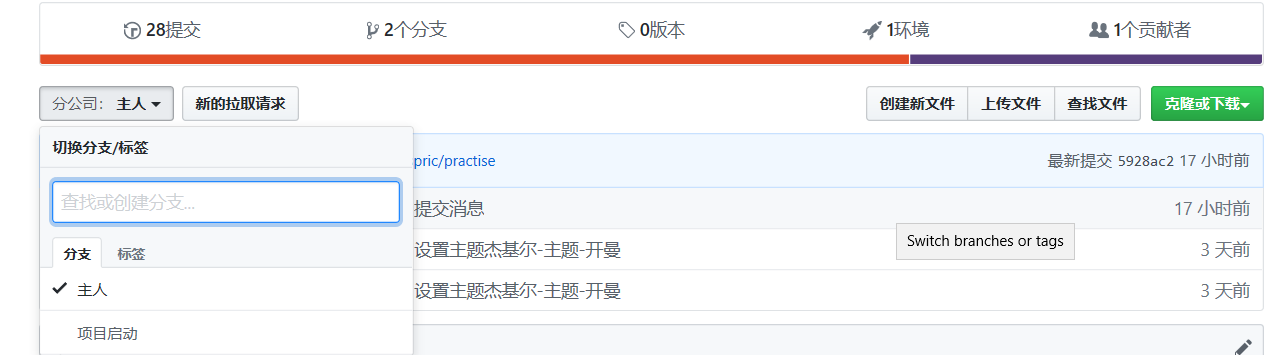
* 修改分支:同样点击branch:master按钮,弹出的下列菜单有已建分支,点击分支即可进入该分支页面,与使用存储库的操作一样进行修改、新增或删除;
2.拉取请求
* 提出请求:在分支旁边,点击New pull request,可以提出新的拉取请求,进入分支与主体或其他分支的比较页面,拉到最下面查看修改内容,绿色表示添加,红色表示删减,确认无误后,在文本框输入修改注释,点击Create pull request,即可提出申请;
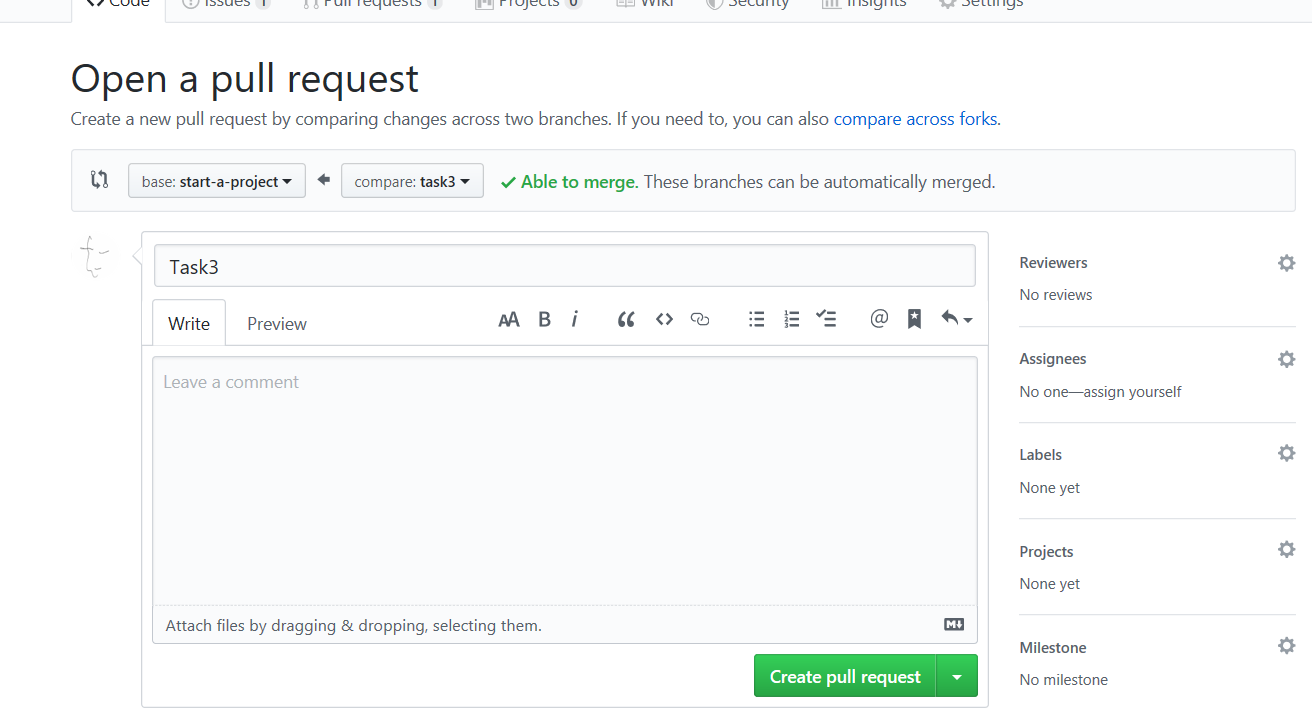
* 查看请求:可以在分支旁点击view,或者在次级导航栏中点击Pull requests,再点击对应的请求名称进入查看请求页面,便可以查看谈话、提交、检查、修改情况;
* 合并请求:在查看请求页面最下面,点击Merge pull request,输入合并注释,确认并单击Confirm merge,即可完成合并;
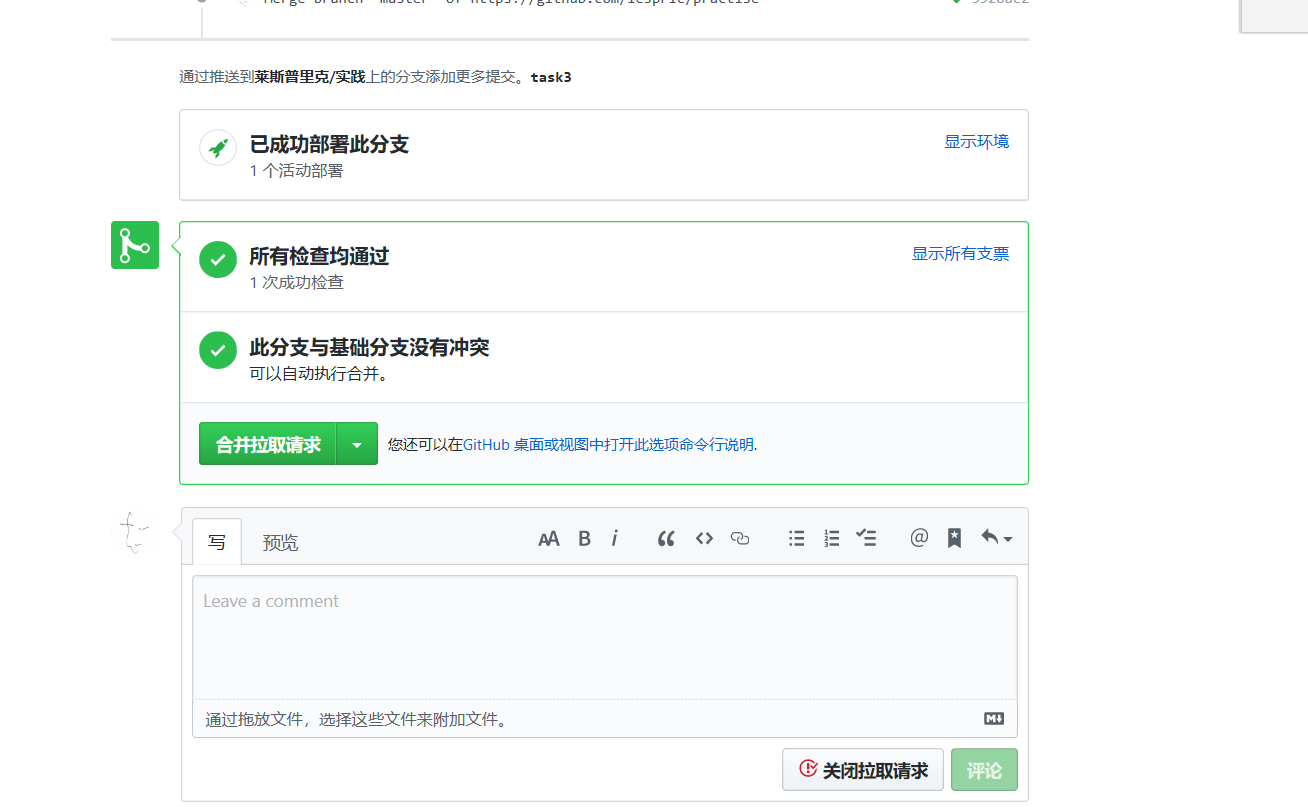
* 删除分支:同样拉到最下面,点击Delete branch,即可删除已合并的分支,也可以恢复删除的分支;
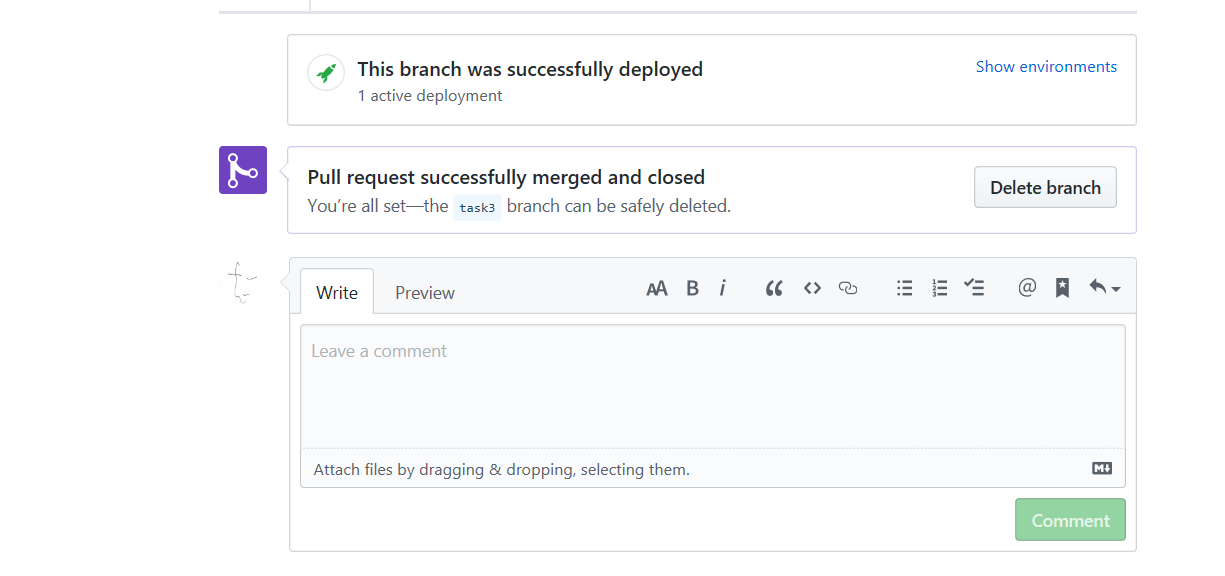
3. 想法收集(issue)
* 创建issue:在次级导航栏的Issues,点击New issue,即可进入想法编辑页面;
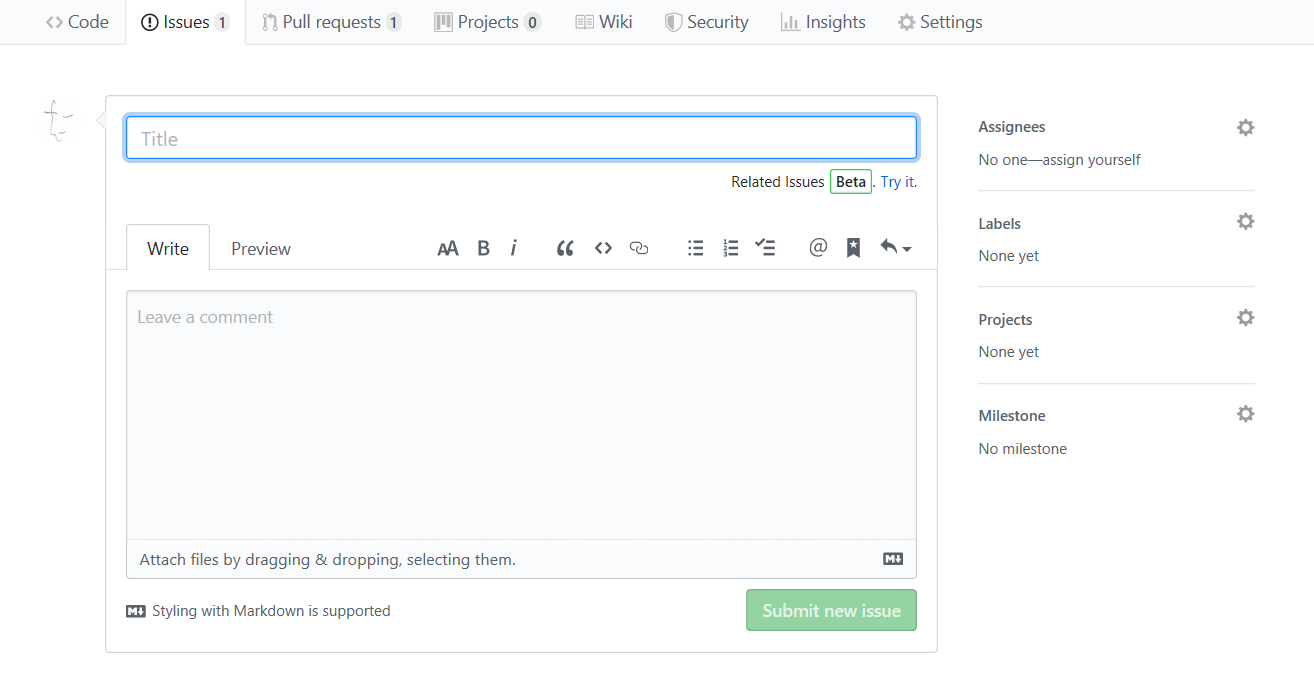
* 编辑issue:在文本框输入想法标题、想法描述,还可以在右侧操作区中,进行分配给参与者、打上标签、添加到项目、关联到里程碑等操作;
* 责任人:Assignees,可以分配给团队成员进行负责,负责在任何指定时间内解决相应的问题;
* 标签:labels,给各种不同类型的问题单进行分类,方便筛选和统筹,分出轻重缓急;
* 项目:Projects,关联某一项目进程的看板,方便对问题进行可视化进度管理;
* 里程碑:Milestones,关联到对应于项目、功能或时间段的问题组,方便把问题集中放在该问题组里面,进行统一解决;
* 发布测试:Beta Launch,在你发布项目的 Beta 版之前,包含你需要修复的 bug 文件。这样可以确保你不会漏掉什么;
* 十月冲刺:October Sprint,记录你在十月份应该做的问题单文件。相当于一个工作清单,时刻提醒你应该重点完成哪些工作;
* 重新设计:Redesign,记录与重新设计项目的问题单文件。可以通过头脑风暴来收集灵感;
* 讨论issue:通过使用 Issues 的 @memtions 和 references 功能,你可以通知其他的 GitHub 用户和团队,还可以与其他问题单相互连接;
* 通知:Notifications,可以设置为web+email,通过浏览别人发的通知来保持issue为最新状态,标注各类通知为已读或屏蔽来快速筛选重要通知;
* 提及:@memtions,通过提及某人或某团队所有成员来发送通知,语法为:/cc @用户名1 @用户名2 或者 /cc @组织名/团队名,或者直接@;
* 参考:References,用来关联其他issue或其他库,通过在其他issue中输入 #issue编号 或者 存储库名#issue编号 来引用相关问题,也可以以 "Fixes","Fixed","Fix","Closes","Closed" 或者 "Close" 开头+#issue编号提交来关联分支,分支合并后,这些开头的issue都会关闭;
4. 搜索复刻
* 搜索:在搜索命令输入:stars:>1000 fork:>1000 html,可以搜索出点赞数大于1000,复刻数大于1000的html优秀存储库;
* 复刻:点进他人存储库内,在页面右上角,点击fork图标,即可把整个库复刻到自己账号内,如需对其做贡献,以建立分支、拉取请求完成;
三、项目看板
* 创建新项目:在次级导航栏的Projects,点击New Project,进入项目新建页面,输入标题、描述和选择模板即可新建一个项目;
* 使用看板:基本看板模板为Todo、In progress、Done,即要做的、正在做的、已完成的这三种状态,也可以添加新的列即新的状态,将各个任务或issue进行分类管理;
* 管理卡片:点击加号可以添加任务卡片,如便利贴写上任务要点,也可以导入issue,在issue页面中关联项目,再在项目中Add cards搜索issue卡片,从搜索列表中拖动issue卡片到某一列即可;
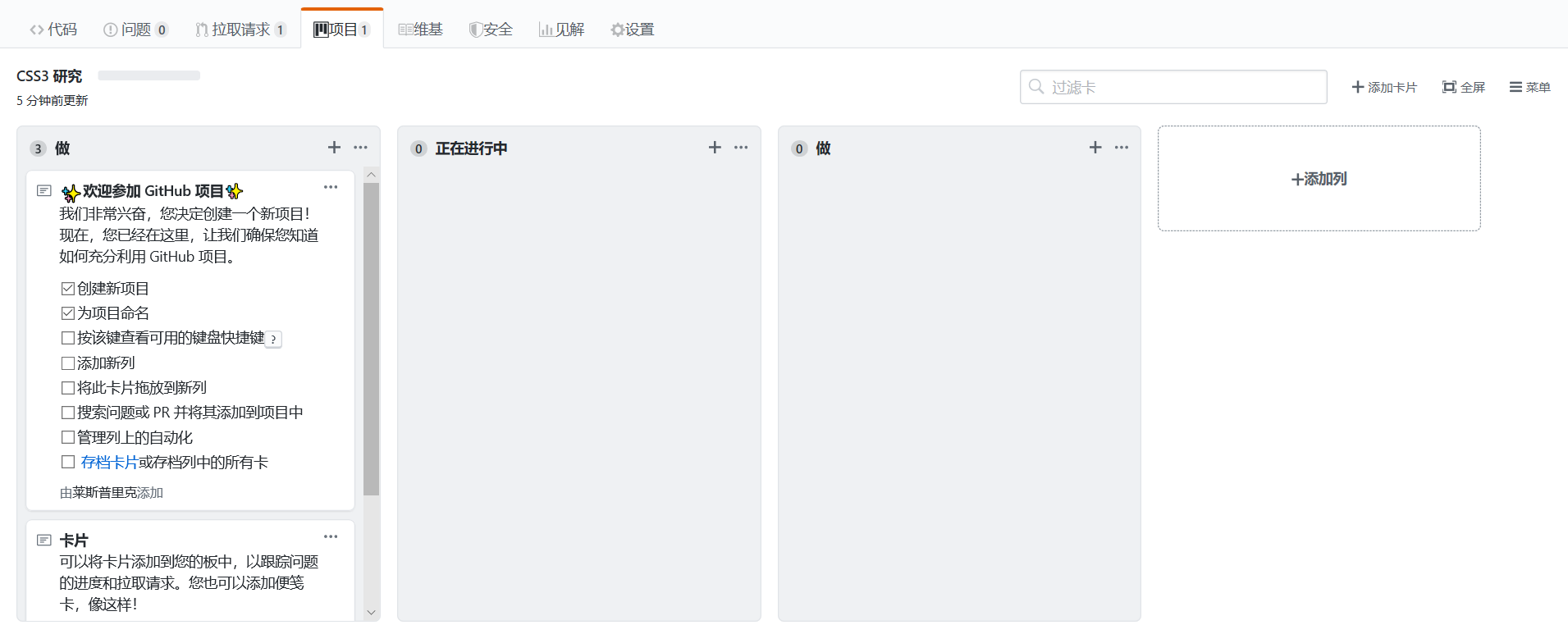
四、网站部署
* 新建库:新建一个只放置一个网站的存储库,名字为网站名字;
* 导入文件:导入index.html等本地文件,不用建立文件夹,都放在主体内;
* 设置网站:在存储库,次级导航栏的settings,找到GitHub Pages,在Source的下拉列表选择master branch(主体内容),在选择个theme(主题),生成的蓝色链接即是部署好的网站链接;
* 注:适用于简单的静态网站,一个存储库只能生成一个网站,生成时只有识别到主体内容有index.html才有内容显示。
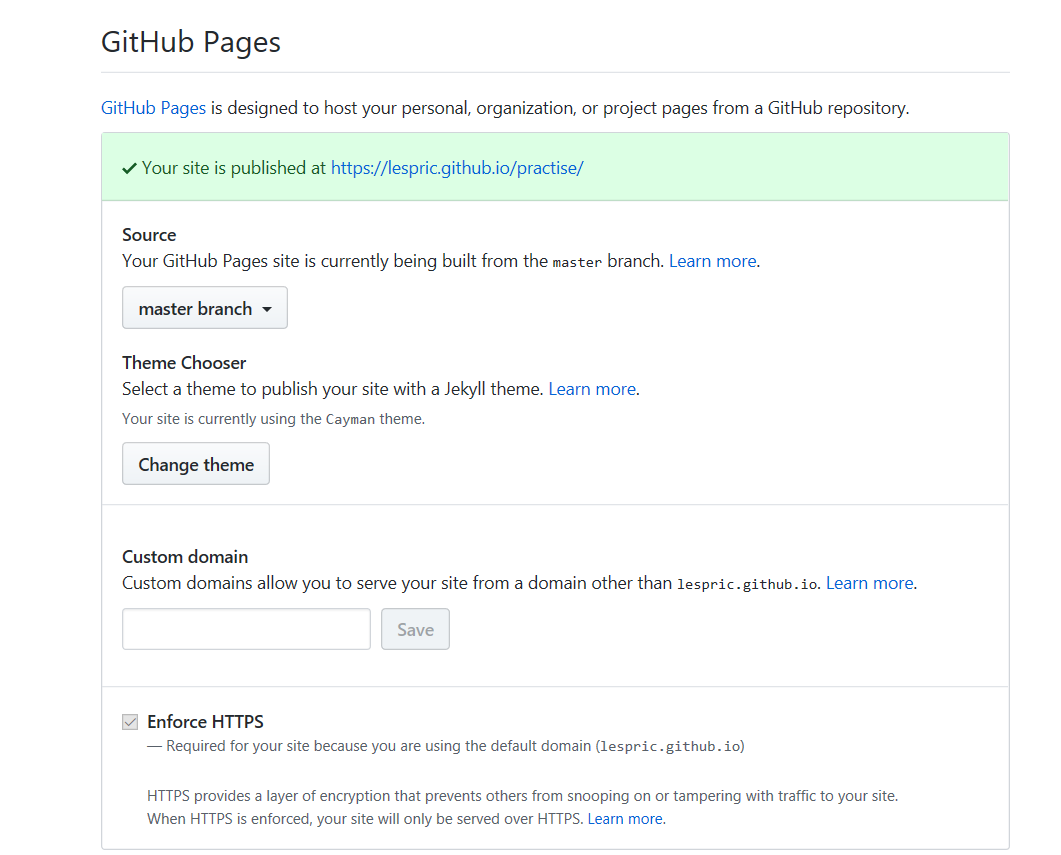





评论